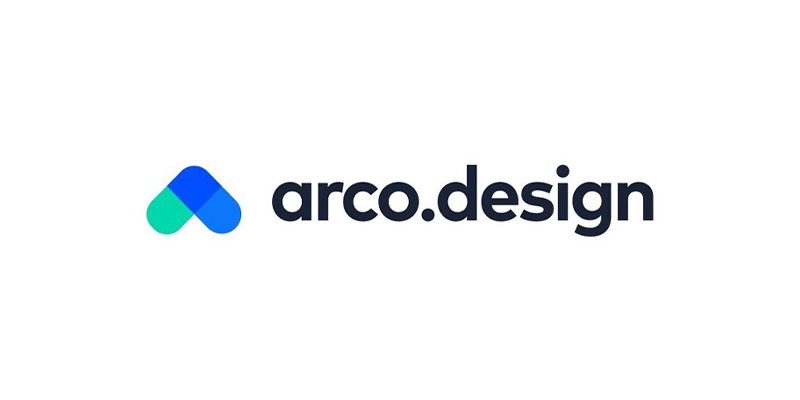
ArcoDesign前端UI框架安装教程
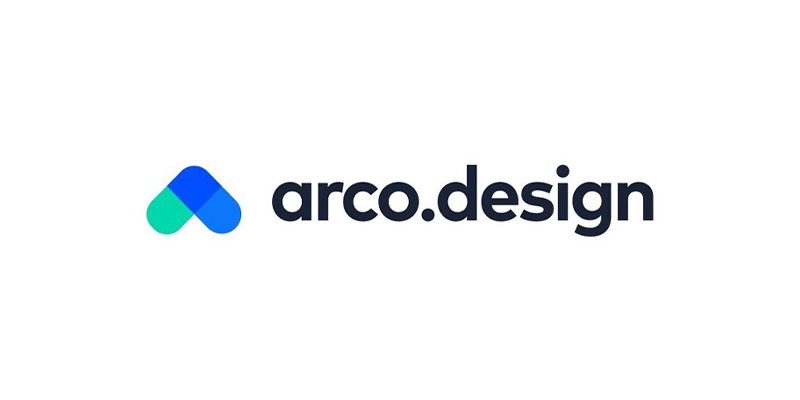 框架介绍
框架介绍
ArcoDesign是字节旗下的一款开源UI框架,ArcoDesign 主要解决在打造中后台应用时,让产品设计和开发无缝连接,提高质量和效率。 目前 ArcoDesign 主要服务于字节跳动旗下中后台产品的体验设计和技术实现,打磨沉淀 3 年之后开源。现主要由字节跳动 GIP UED 团队和架构前端团队联合共同构建及维护。
提供系统且全面的设计规范和资源,覆盖产品设计、UI 设计以及后期开发,React 和 Vue 同步支持。同时提供了 React 和 Vue 两套 UI 组件库。Vue 组件库基于 Vue 3.0 开发,并配详细的上手文档。支持一键开启暗黑模式,主题无缝切换。
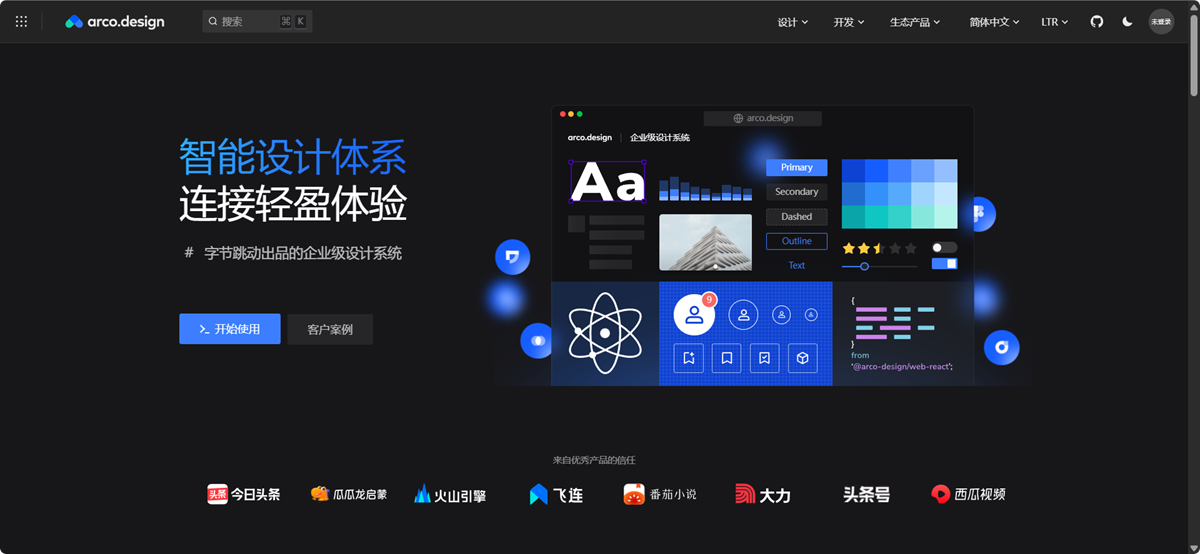
创建并打开项目文件夹
首先新建一个文件夹,命名随意,我这里直接命名为Arco

然后打开VSCode,点击左上角的 文件》打开文件夹

然后选中刚刚创建的项目文件夹

在下方的终端中,看到命令行前面的路径变成你项目文件夹的路径即可

这样操作之后,所有的命令都是基于你这个项目文件夹的路径来执行,生成的文件也都会在你这个项目文件夹中,并且可以确保没有各种各样的权限文件
Vite的安装与使用
关于Vite
Vite是一个非常实用前端构建器,用它可以轻松构建出能在浏览器环境下运行的网页以及javascript代码,因为在Node环境下编写的代码只能在开发环境中运行,是无法直接在浏览器中运行的,因此需要构建器编译后才能部署到生产环境中。
安装教程
使用以下命令,通过yarn安装vite构建器
yarn add vite创建Vite项目
使用以下命令创建一个Vite项目
yarn create vite接着会提示输入项目名称,我这里直接填Arco,然后回车

这里提示确定项目名称,直接回车

这里提示选择基于什么框架的项目,由于我用的是React,所以选择React,通过上下方向键选择,然后按回车即可

接着会提示选择脚本语言类型,直接选择最简单的Javascript,然后按回车
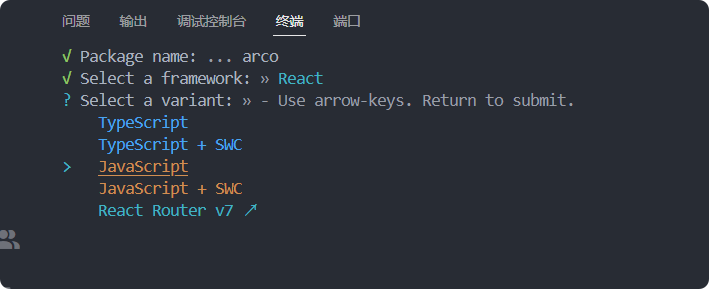
接着用以下命令进入刚刚创建的Vite项目文件夹中
cd Arco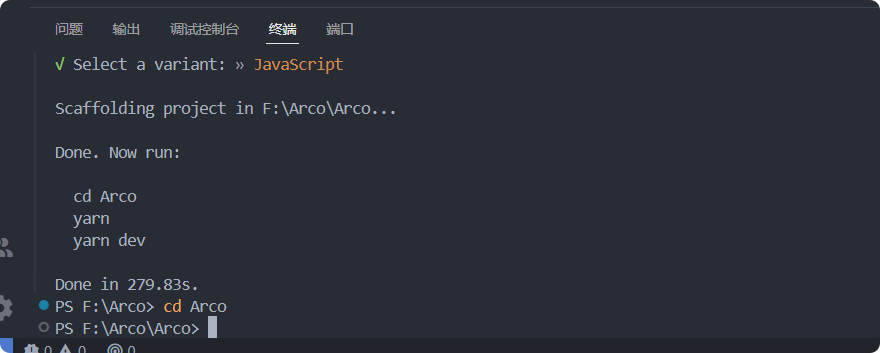
然后输入以下命令安装相关的依赖文件
yarn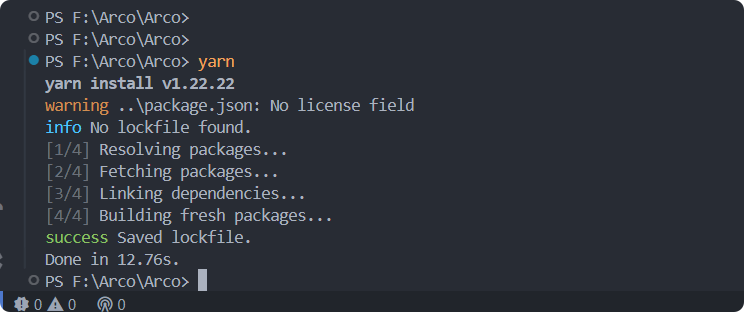
ArcoDesign的安装与使用
安装ArcoDesign
用以下命令安装 ArcoDesign的UI框架
yarn add @arco-design/web-react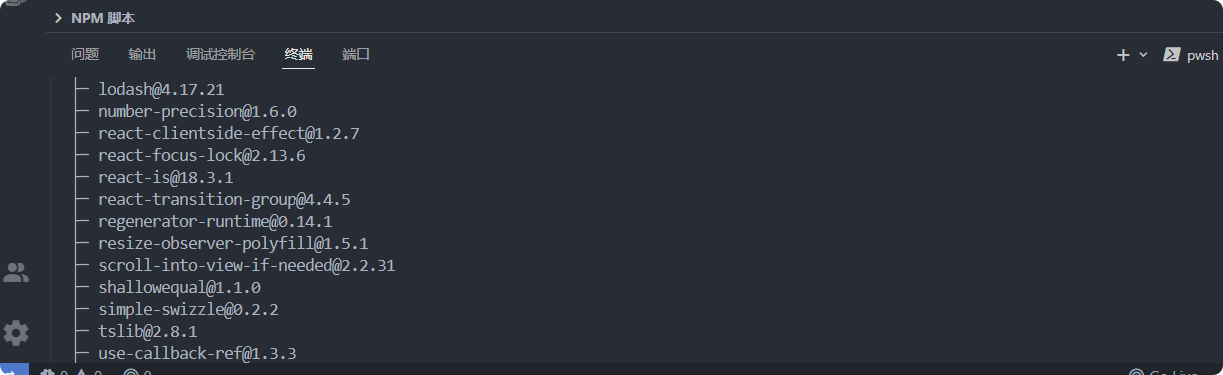
安装完成后再次使用以下命令安装相关依赖,确保没有依赖缺失
yarn修改入口文件
基于Vite的React项目入口文件是App.jsx,将这个入口文件的内容修改为:
import "@arco-design/web-react/dist/css/arco.css"; // 导入arco样式文件
import { Button } from "@arco-design/web-react"; // 导入arco的button组件
import './App.css' // 导入页面样式文件
// 输出处理
function App() {
return (
<div>
<Button type="primary">Hello Arco</Button>
</div>
)
}
// 输出
export default App

当然你也可以引入其他的组件,通过不同的组件组合实现各种各样的界面排版
import "@arco-design/web-react/dist/css/arco.css"; // 导入arco样式文件
import { Button } from "@arco-design/web-react"; // 导入arco的button组件
import { Card, Link } from '@arco-design/web-react'; // 导入arco的卡片和链接组件
import './App.css' // 导入页面样式文件
// 输出处理
function App() {
return (
<div>
<Button type="primary">这个是按钮组件</Button>
<div style={{height: '30px'}}></div>
<div style={{ display: 'flex' }} >
<Card style={{ width: 360 }} title='卡片标题' extra={<Link>卡片按钮</Link>} >
这里是卡片内容
</Card>
</div>
</div>
)
}
// 输出
export default App
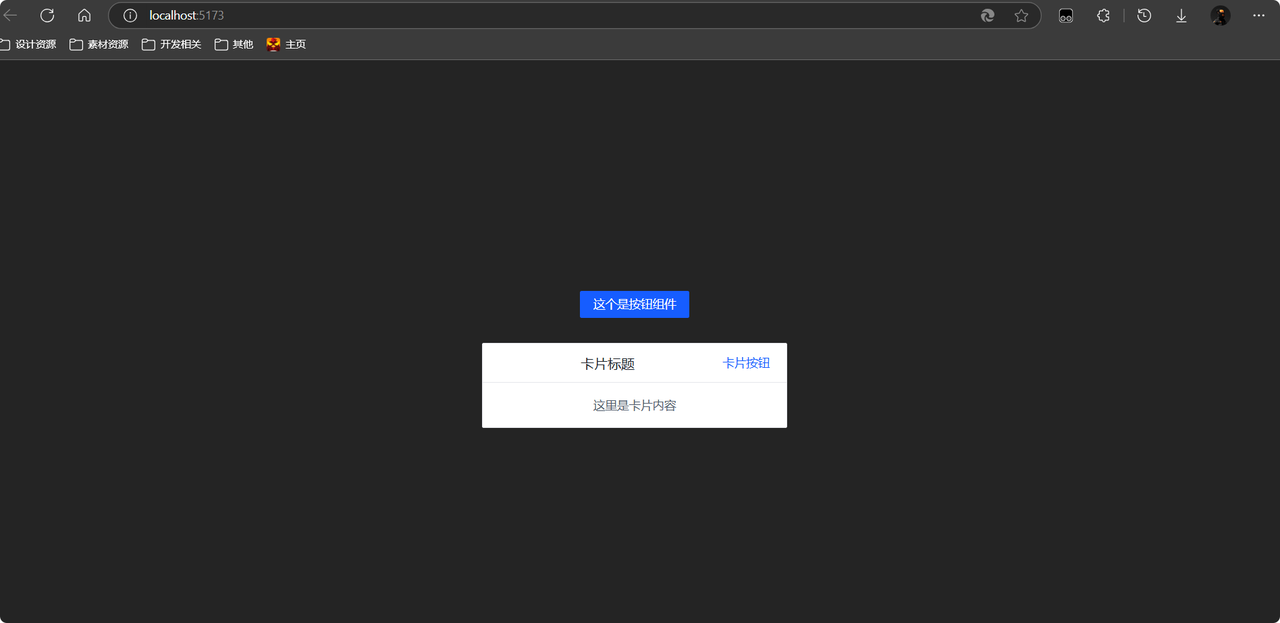
运行项目
使用以下命令在开发环境中运行项目
yarn dev最后复制图中的内网网址来访问你运行的项目了
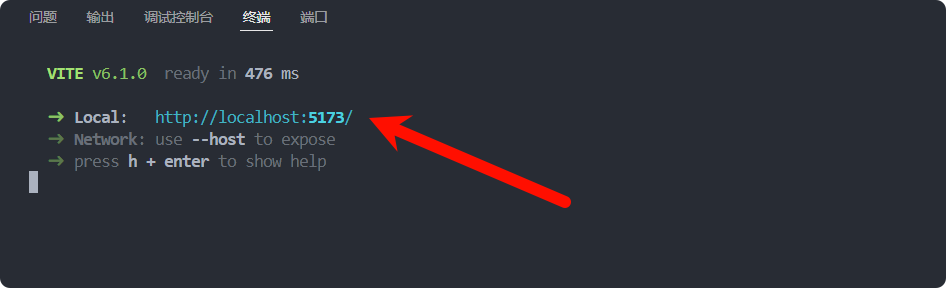
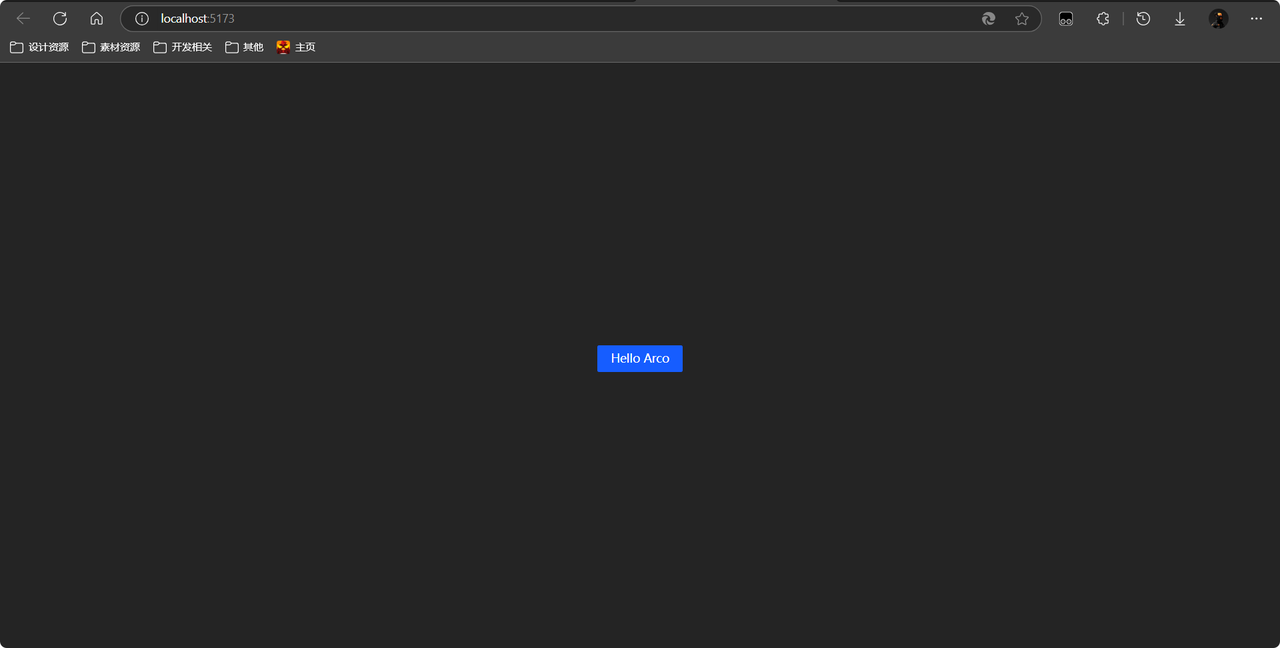
编译项目
使用以下命令即可将项目编译为静态网页
yarn build编译后的文件在vite项目目录下的dist文件夹中
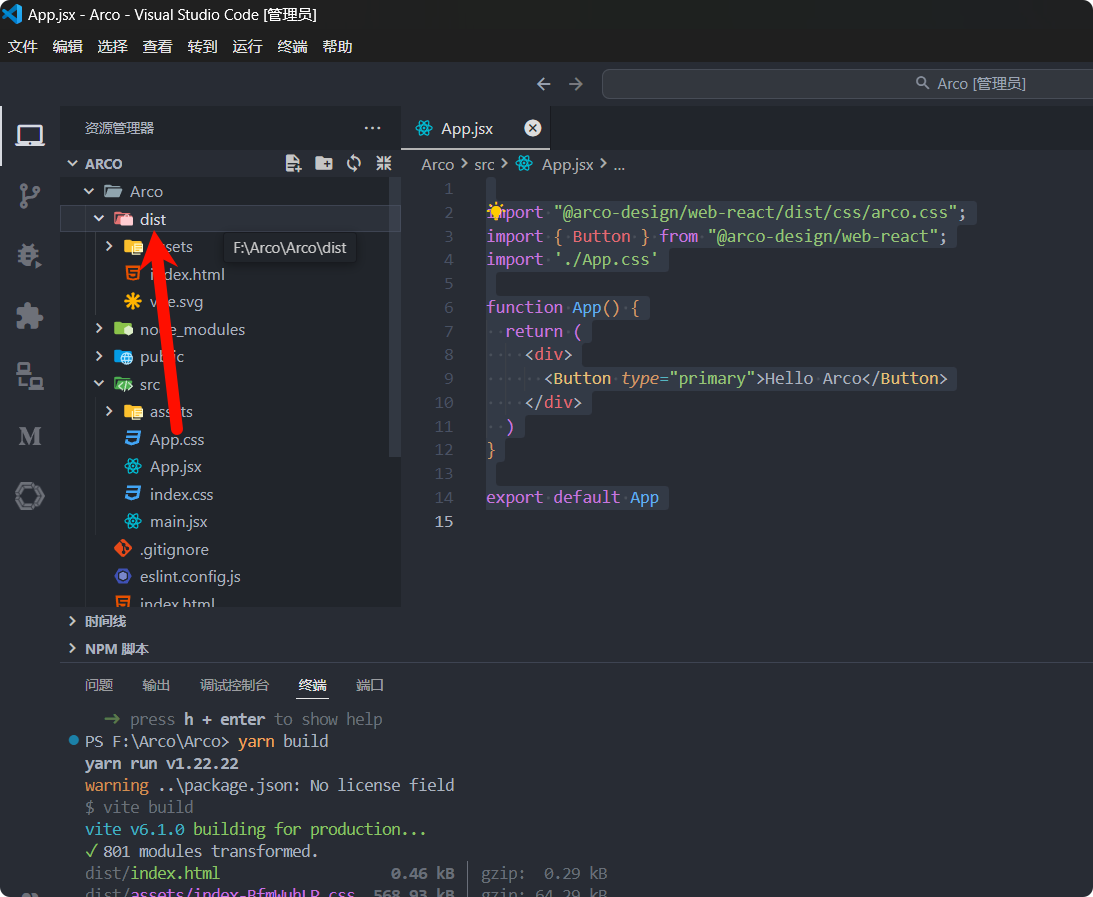
- 感谢你赐予我前进的力量



